Versions Compared
Key
- This line was added.
- This line was removed.
- Formatting was changed.
Podešavanja PDV prijave
U okviru pretraživača potrebno je ukucati Izvodi PDV - a:
 Image Added
Image Added
U okviru Izvoda PDV - a za formiranje PDV prijave potrebno je svakoj promeni dodeliti određenu kategoriju PDV - a (navodi šifru kategorije poreza) Image Added
Image Added Image Added
Image Added
Za svaku promenu potrebno je podesiti Opštu vrstu knjiženja u zavisnosti koju predstavlja vrstu transakcije Prodaju ili Nabavku: Image Added
Image Added
Kolona vrsta iznosa određuje da li red izvoda PDV-a prikazuje iznose PDV-a ili iznose osnovice na koje se obračunava PDV. Image Added
Image Added
Kolona Sabiranje redova - određuje interval broja reda ili niz brojeva redova. Image Added
Image Added
Kontrola PDV prijave
Svakog mjeseca je potrebno izvršiti kontrolu PDV prijave za taj mjesec. Kontrola se vrši pregledom pripremljenog Izvoda PDV-a: Image Added
Image Added
Svaka prikazana vrijednost se može provjeriti pritiskom na istu:
 Image Added
Image Added
Pri tome sistem prikazuje stavke PDV-a koje čine prikazanu vrijednost: Image Added
Image Added
| Warning |
|---|
Za kontrolu PDV prijave za određen period potrebno je popuniti filter datuma i odabrati prikaz svih otvorenih stavki prije i unutar perioda. Npr: za 12 mjesec 2022
|
Kreiranje PDV prijave
Nakon provjere vrijednosti PDV prijave kroz izvod PDV-a preostaje da kreiramo obrazac PDV prijave i XML za PDV prijavu.
U pretraživaču kucamo Prijava Pdv - a:
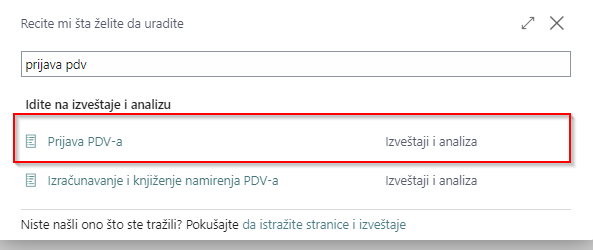 Image Added
Image Added
Potrebno je kreirati period PDV- a za svaki mjesec pojedinačno:
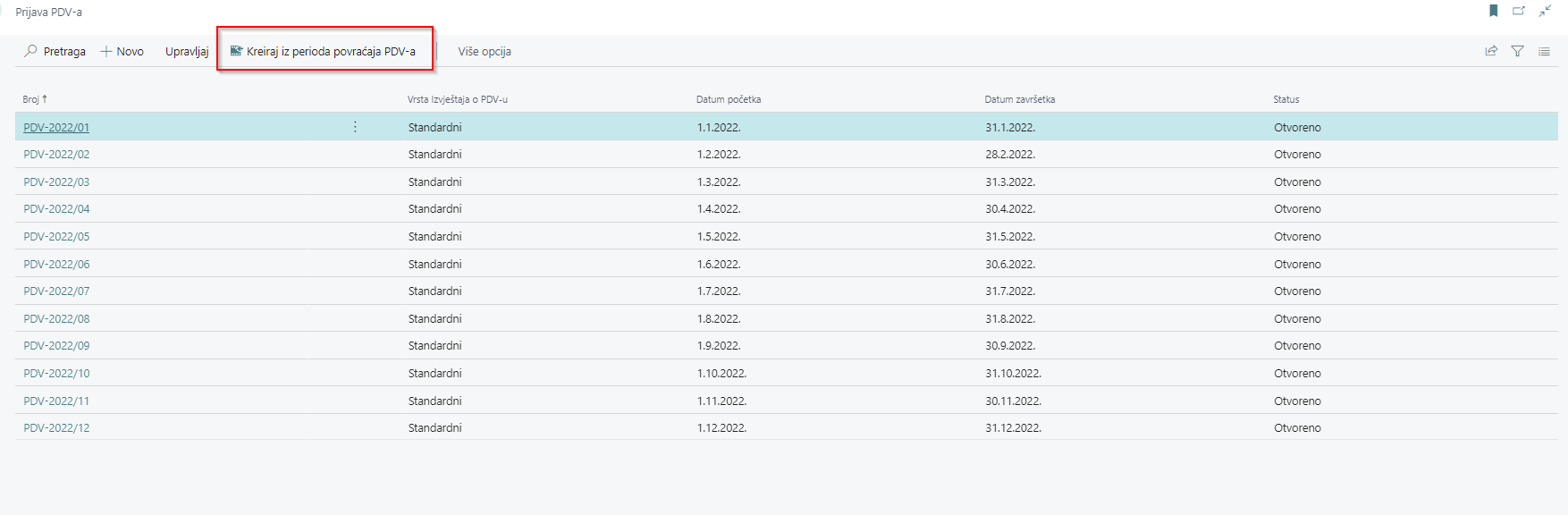 Image Added
Image Added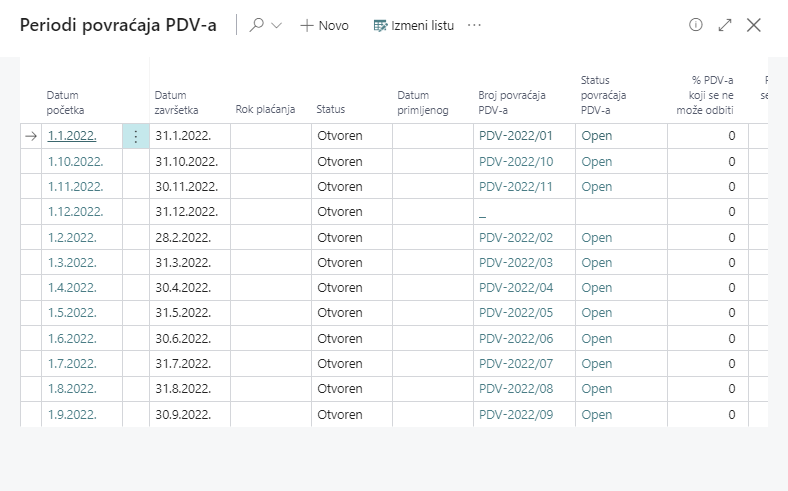 Image Added
Image Added
Otvaranjem kreiranog povraćaja PDV-a otvara se kartica povraćaja.
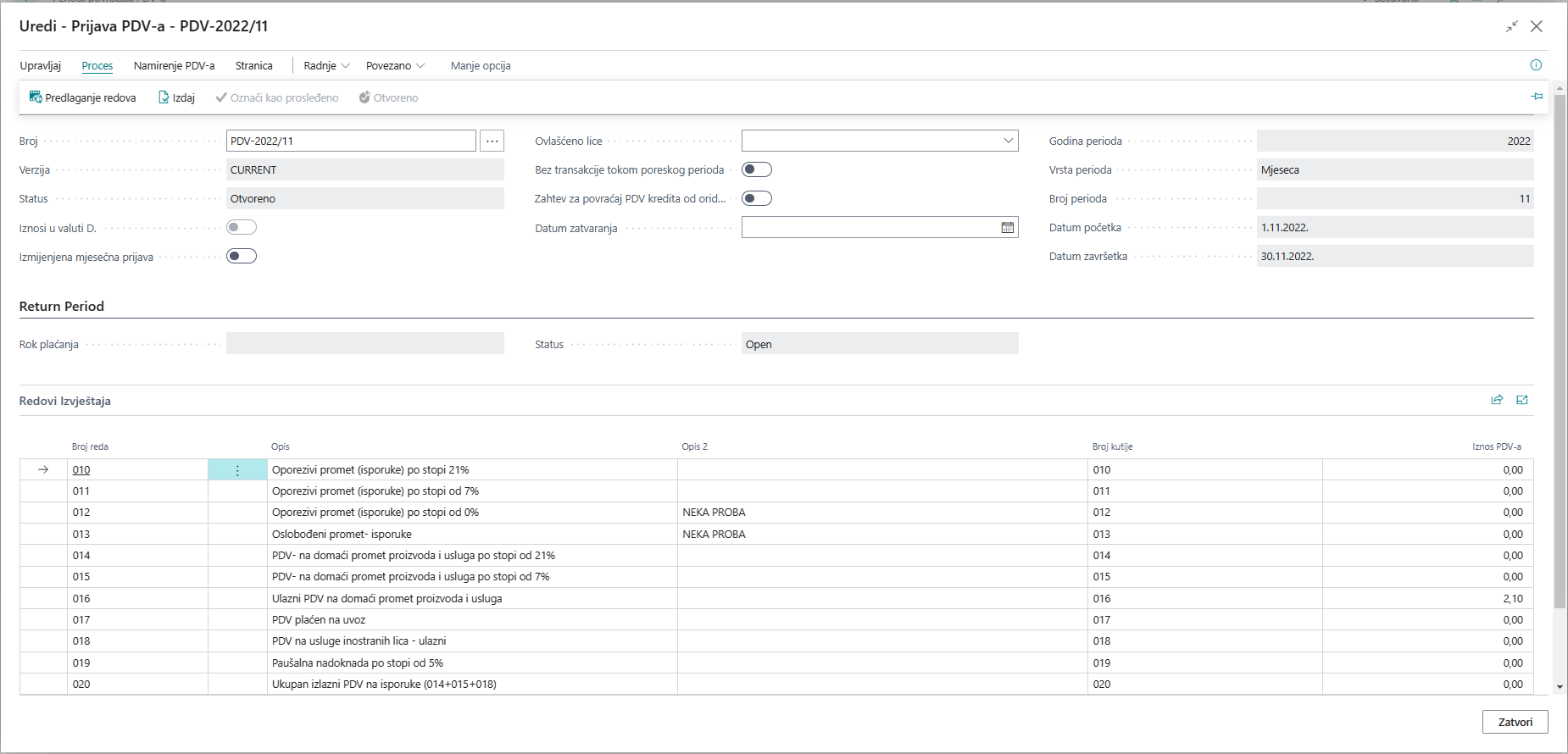 Image Added
Image Added
Potrebno je pokrenuti funkciju "Predlaganje redova povraćaja" pri čemu sistem preračunava vrijednosti iznosa za PDV prijavu. Na meniju se podese filteri kao na slici i provjere datumi: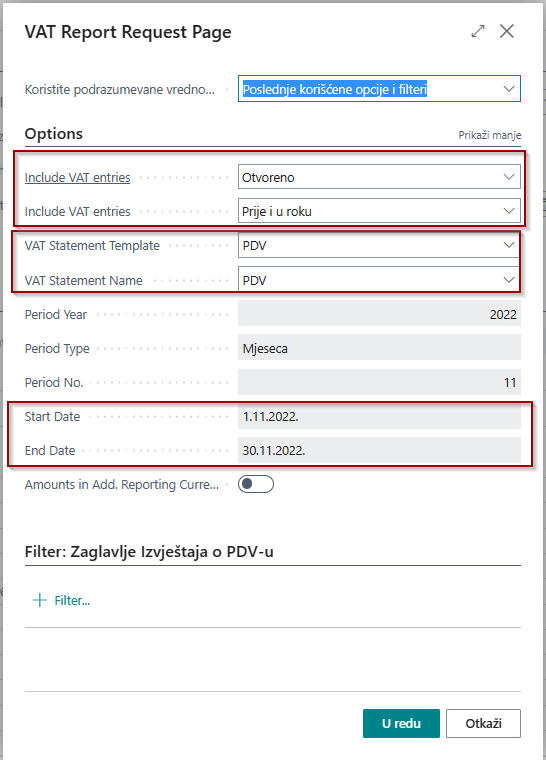 Image Added
Image Added
Sistem će izračunati vrijednosti PDV-a.
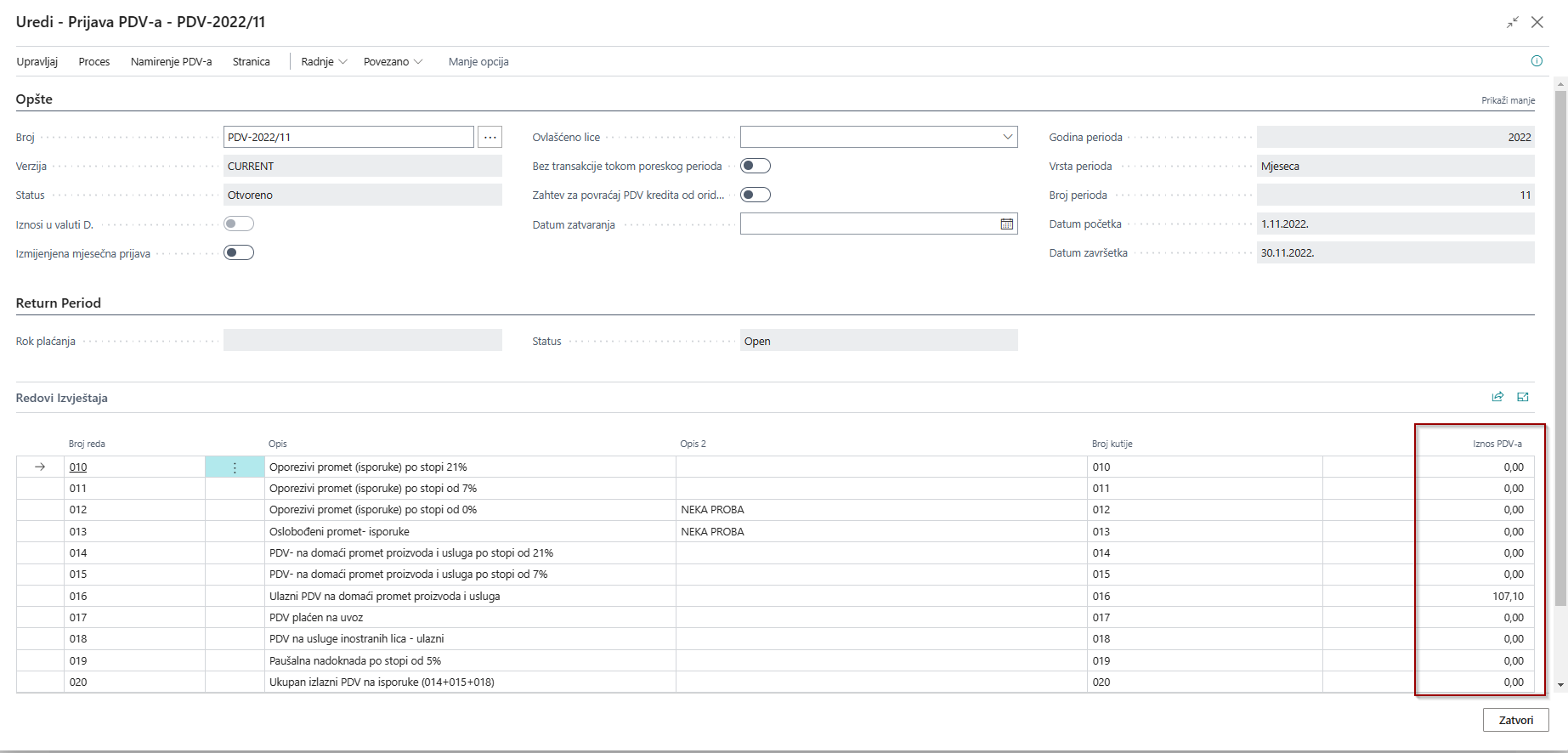 Image Added
Image Added
U zaglavlju dokumenta je potrebno popuniti preostale podatke važne za predaju PDV prijave: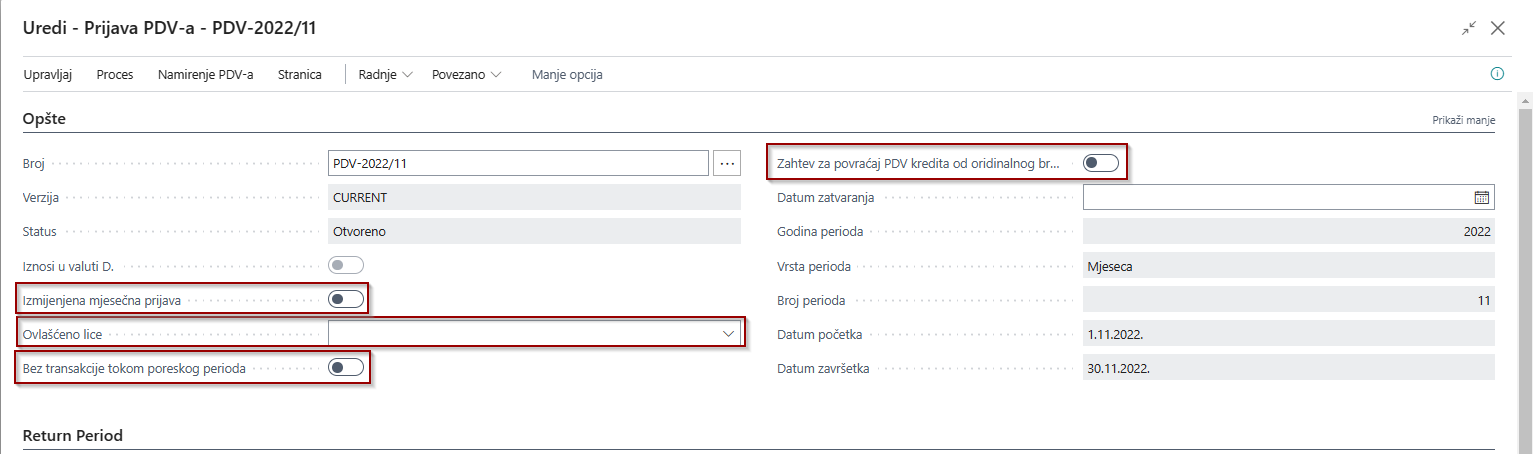 Image Added
Image Added
Ispis i predaja XML PDV prijave
Sa kartice povraćaja moguće je pokrenuti Izvještaj o PDV-u KIF, KUF izvještaj i izvesti PDV prijavu u XML obrazac
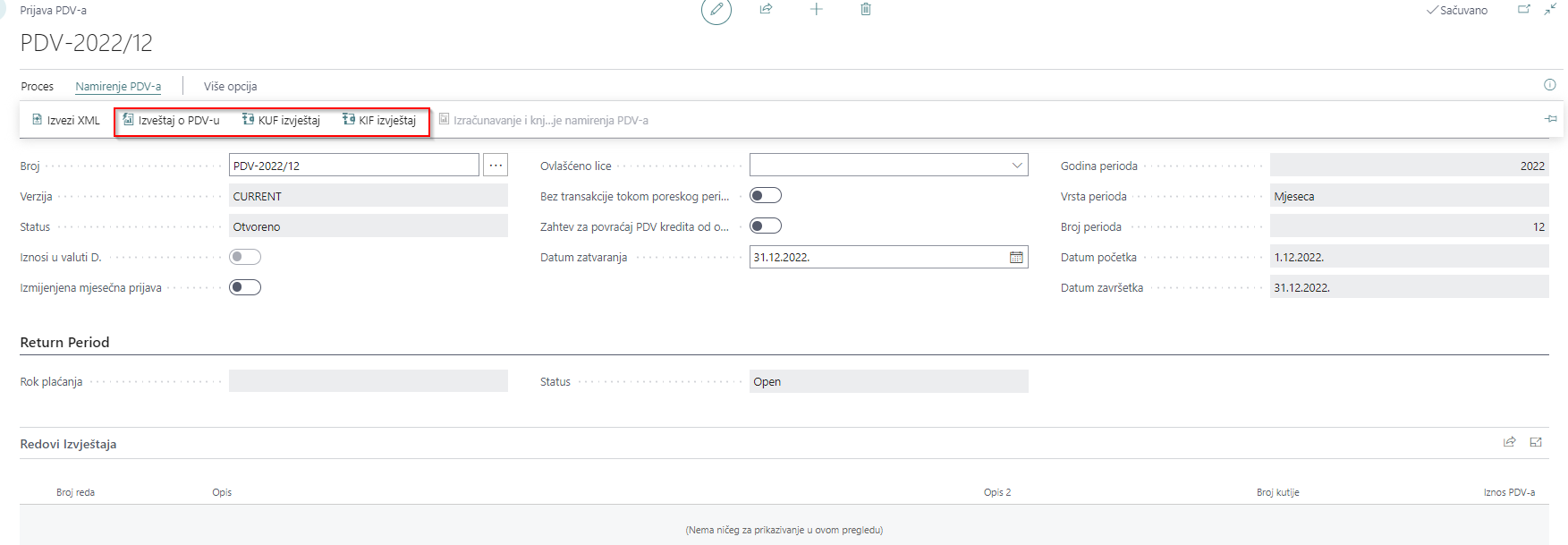 Image Added
Image Added
Izveštaj PDV - a:
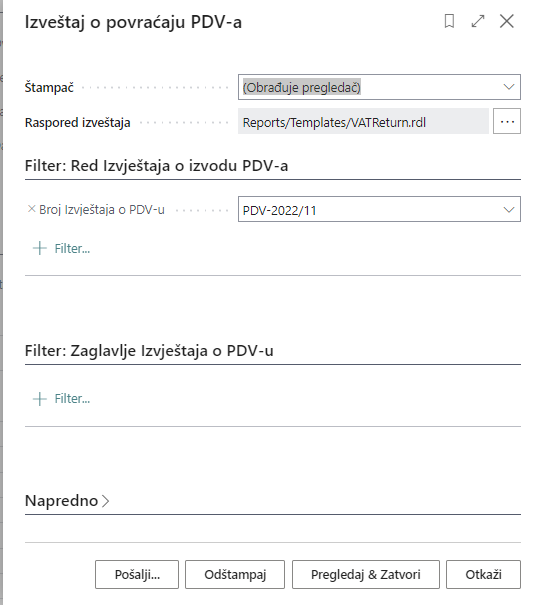 Image Added
Image Added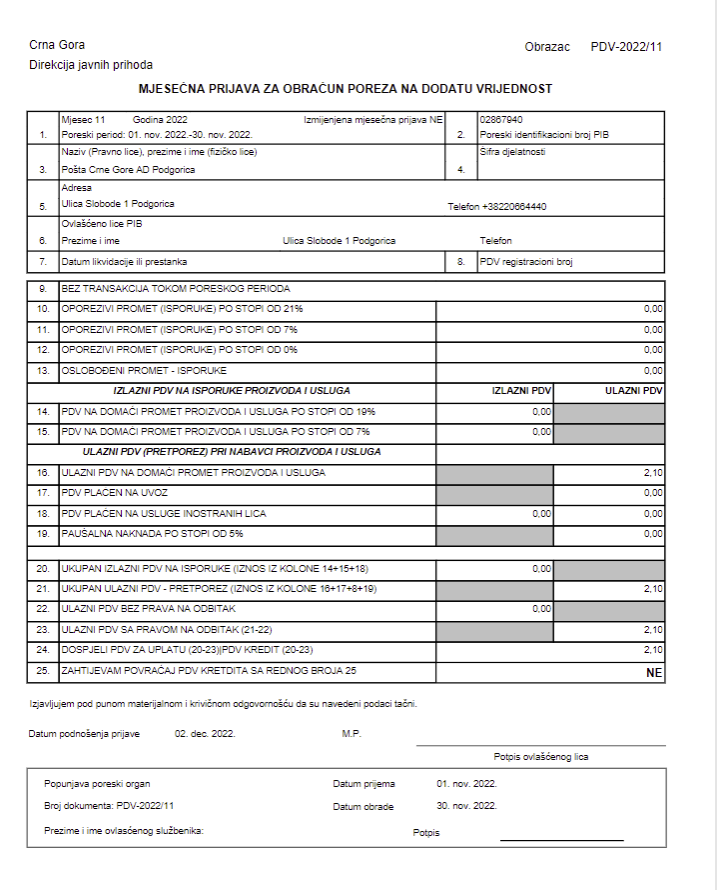 Image Added
Image Added
Izoz XML prijave PDV-a vrši se pritiskom na: Image Added
Image Added
